1.检查内存大小
grep MemTotal /proc/meminfo

2.检查交换空间
交换空间和内存的大小的依赖关系
| RAM | Swap Space |
| 256 MB | 3 times the size of RAM |
| Between 256 MB and 512 MB | 2 times the size of RAM |
| Between 512 MB and 2 GB | 1.5 times the size of RAM |
| Between 2 GB and 16 GB | Equal to the size of RAM |
| More than 16 GB | 16 GB |
grep SwapTotal /proc/meminfo

3.检查Linux的系统版本
uname -m

为64位操作系统
4./tmp目录的要求
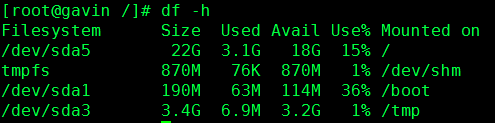
5.查看操作系统的版本
lsb_release -id

6.查看内核
uname -r

7.安装RPM包
根据官方文档,不同的操作系统和内核版本需要安装不同的RPM包,RPM包在LINUX系统的镜像里有

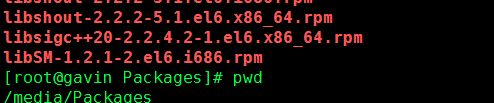

8. cvuqdisk Package,这个包是为RAC准备的,如果是单节点实例,可以不装
9. 禁用Transparent HugePages
grep -i HugePages_Total /proc/meminfo,这个命令返回0表示禁用了,当然也可以参照官方文档的命令
Oracle官方不建议使用开启透明大页(transparent_hugepage)
1. 在RAC环境下 透明大页(Transparent HugePages )会导致异常节点重启,和性能问题;
2. 在单机环境中,透明大页(Transparent HugePages ) 也会导致一些异常的性能问题
10.建立用户和组
/usr/sbin/groupadd oinstall
/usr/sbin/groupadd -g 502 dba
/usr/sbin/groupadd -g 503 oper
/usr/sbin/groupadd -g 504 asmadmin
/usr/sbin/groupadd -g 506 asmdba
/usr/sbin/groupadd -g 505 asmoper
/usr/sbin/useradd -u 502 -g oinstall -G dba,asmdba oracle
为Oracle修改密码,passwd oracle
11.检查资源限制
| Resource Shell Limit | Resource | Soft Limit | Hard Limit |
| Open file descriptors | nofile | at least 1024 | at least 65536 |
| Number of processes available to a single user | nproc | at least 2047 | at least 16384 |
| Size of the stack segment of the process | stack | at least 10240 KB | at least 10240 KB, and at most 32768 KB |
ulimit -Hn
ulimit –Su
ulimit – Hu
ulimit –Ss
ulimit –Hs
如果如上的值,不符合上面的标准要求,则修改/etc/security/limits.conf文件,根据如上要求,配置如下内容:
oracle soft nproc 2047
oracle hard nproc 16384
oracle soft nofile 1024
oracle hard nofile 65536
oracle soft stack 10240
oracle hard stack 10240
12.修改内核参数 /etc/ sysctl.conf,若文件中的参数比如下参数值大,则不用修改
fs.aio-max-nr = 1048576
fs.file-max = 6815744
kernel.shmall = 2097152
kernel.shmmax = 4294967295
kernel.shmmni = 4096
kernel.sem = 250 32000 100 128
net.ipv4.ip_local_port_range = 9000 65500
net.core.rmem_default = 262144
net.core.rmem_max = 4194304
net.core.wmem_default = 262144
net.core.wmem_max = 1048576
输入此命令,改成修改的参数生效 /sbin/sysctl –p
13.创建目录
Oracle目录
mkdir -p /u01/app/oracle
chown -R oracle:oinstall /u01/app/oracle
chmod -R 775 /u01/app/oracle
Oracle数据目录
mkdir -p /u01/oradata
chown -R oracle:oinstall /u01/oradata
chmod -R 775 /u01/oradata
Oracle恢复目录
mkdir -p /u01/fast_recovery_area
chown -R oracle:oinstall /u01/fast_recovery_area
chmod -R 775 /u01/fast_recovery_area
14.安装数据库
以root用户运行 xhost + 命令
然后以root用户,运行sh runInstaller

接下来就是图像化的安装界面,这里仅安装软件不建库
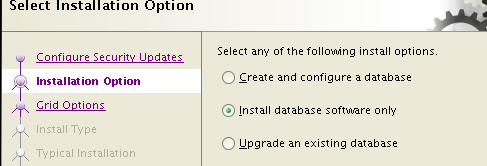
15.修改文件.bash_profile
此文件在oracle用户的家目录下,添加如下两个环境变量
export ORACLE_HOME=/u01/app/oracle/product/11.2.0/dbhome_1
export PATH=$PATH:$ORACLE_HOME/bin
保存退出之后,运行下. .bash_profile
16.配置监听
在oracle用户下,输入netca
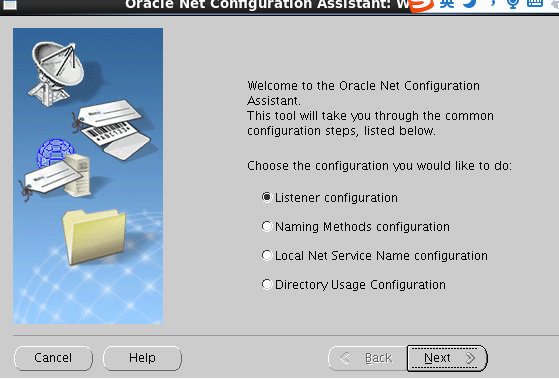
配完之后,输入lsnrctl status,查看监听状态
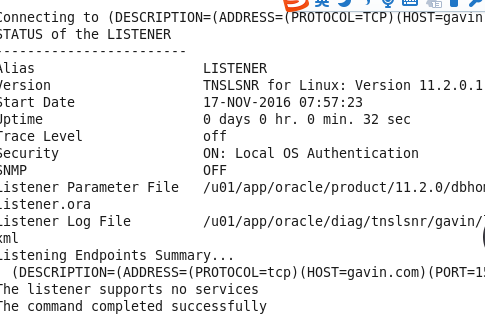
从中可以看出监听正常
17.DBCA建库
输入dbca,手工建库
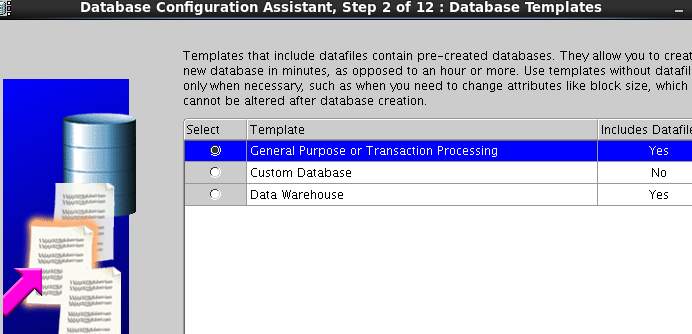
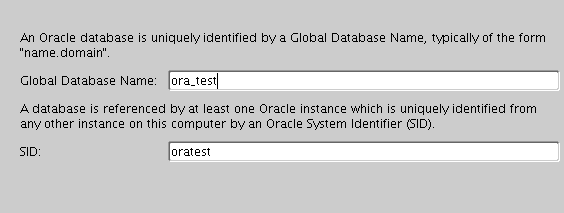
分别输入数据库名和SID。
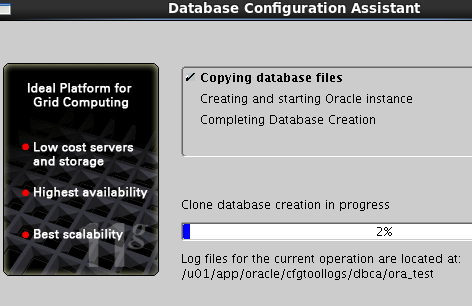
这个过程就是在建库了
注意:刚才上面的监听是No services,所以这里还需让监听和服务建立关系,在$ORACLE_HOEM/network_admin目录下的listener.ora中添加如下:
SID_LIST_LISTENER=
(SID_LIST =
(SID_DESC =
(GLOBAL_DBNAME = oratest)
(SID_NAME = oratest)
)
)

18.启动数据库
首先导入环境变量ORACLE_SID, export ORACLE_SID=oratest
使用startup命令,启动数据库
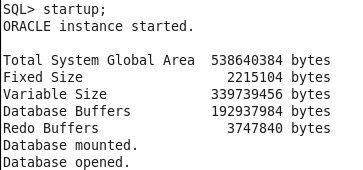
使用如下语句,查看数据库状态
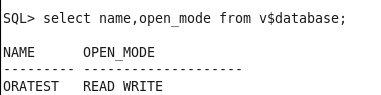
19.启动OEM
emctl start dbconsole ,这个命令是用来启动OEM
emctl status dbconsole,这个命令是用来查看OEM的状态
emctl stop dbconsole,这个命令是用来停止OEM

来自 “ ITPUB博客 ” ,链接:http://blog.itpub.net/29782424/viewspace-2128536/,如需转载,请注明出处,否则将追究法律责任。
转载于:http://blog.itpub.net/29782424/viewspace-2128536/





















 4129
4129

 被折叠的 条评论
为什么被折叠?
被折叠的 条评论
为什么被折叠?








